Bilgisayarınıza format attıktan sonra bilgisayarın donanımlarınızı tanıması için Driver ismindeki programları kurarız. Bu driverlar genellikle bilgisayarınızı ilk aldığınızda bir CD’de veya da Flash Bellekte size verilir. Zamanla kaybolan Driver’ları ise internette dahi bulamayabilirsiniz. Bu durumda zaten önceden yüklü olan Driver’ların yedeğini alarak, formattan sonra kolaylıkla yükleyebilirsiniz.
Bu yazınızda Windows 10’da kullanabileceğiniz, bir kaç komut girerek Driver yedekleme işlemini göstereceğiz.
Komut İstemi kullanarak Driver Yedekleme
Driver yedekleme için komut isteminde DSIM aracından faydalanacağız. Yapmanız gerekenler şunlar:
- Masaüstüne yedeklediğiniz Driver’ları yüklemek için yeni bir klasör oluşturun.
(Ctrl + Shift + N bu işin kısa yolu). - Başlat’a sağ tıklayın ve ara seçeneğini seçin.
- Komut İstemi’ni arayın, en üstteki sonuca sağ tıklayın ve Yönetici olarak çalıştır seçeneğini seçin.
- Aşağıdaki komutu yazın ve Enter tuşuna basın :
DISM /online /export-driver /destination:C:\DriverBackup
Komutta vermiş olduğumuz C:\DriverBackup yedeğin tutulacağı klasördür. İstediğiniz gibi düzenleyebilirsiniz. - Sistem tek tek bütün Driver’larınızı yedekleyecektir.
Bu kadar. Minik bir komut ile yedekleme işlemlerinizi yapabilirsiniz.
Ayrıca yukarıdaki işlem yine de uzun geldi ise bir alternatifimiz daha var. Aşağıda verdiğimiz kodu boş bir not defterine kaydedin ve sağ üstten Farklı Kaydet’i seçin. Dosya uzantısını .bat yapmayı unutmayın. Yani: dosyanın adını donanimplus.bat gibi bir şey yapın. Sonrasında oluşturduğunuz yani dosyayı yönetici olarak çalıştırın. Direk verdiğimiz kod çalışacak ve masaüstünüze yedekleme işlemi başlayacaktır.
Oluşturduğunuz Driver’ları Geri Yükleme
Yedekleme işlemi bittikten sonra fark etmişsinizdir ki Driver’lar .exe uzantılı değil. Bunları yüklemek için ise aşağıdaki adımları uygulamanız gerekecek.
- Başlat’ı açın.
- Aygıt Yöneticisi’ni arayın ve bulunan sonuçlar arasından en üstteki sonucu seçin.
- Driver’ını yüklemek istediğiniz, Driver’a sağ tıklayın.
- Sürücüyü Güncelleştir seçeneğini seçin.
- Sürücü Yazılımı için bilgisayarımı tara seçeneğini seçin.
- Gözat butonuna tıklayın ve yedekleme yaptığınız klasörü seçin. (Oluşturduğunuz klasörün içine girmeden)
- İleri butonu ile ileri diyerek yükleme işlemine başlayın.
Adımları tamamladığınızda seçmiş olduğunuz driver yüklenecektir. Bunu her bir bileşen için yaparak bilgisayarınızın bütün driverlarını yükleyebilirsiniz.




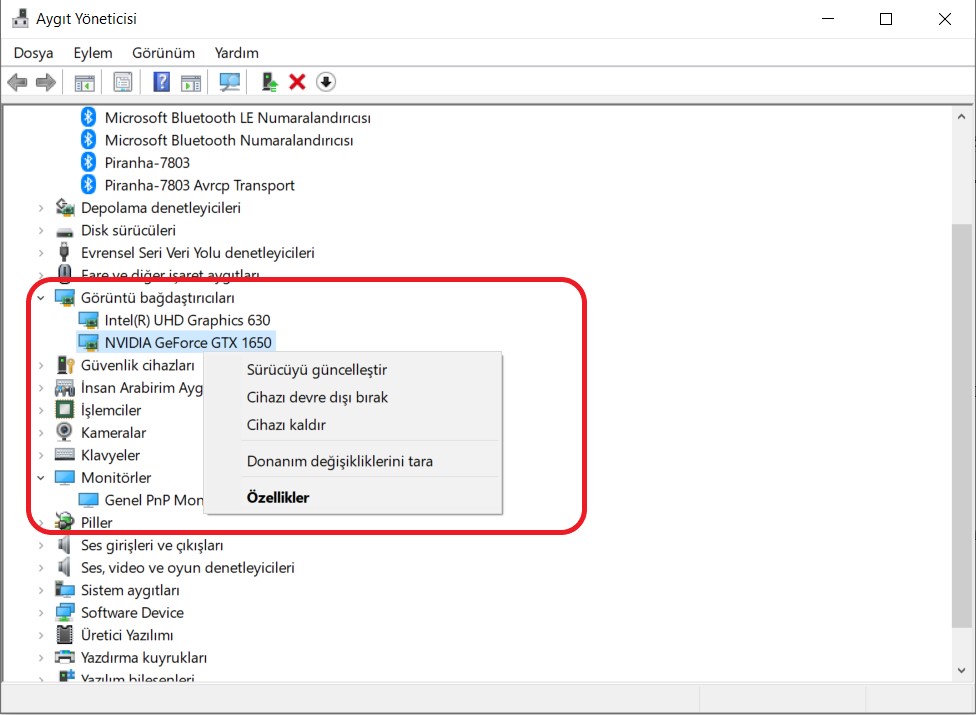












Yorum Yap